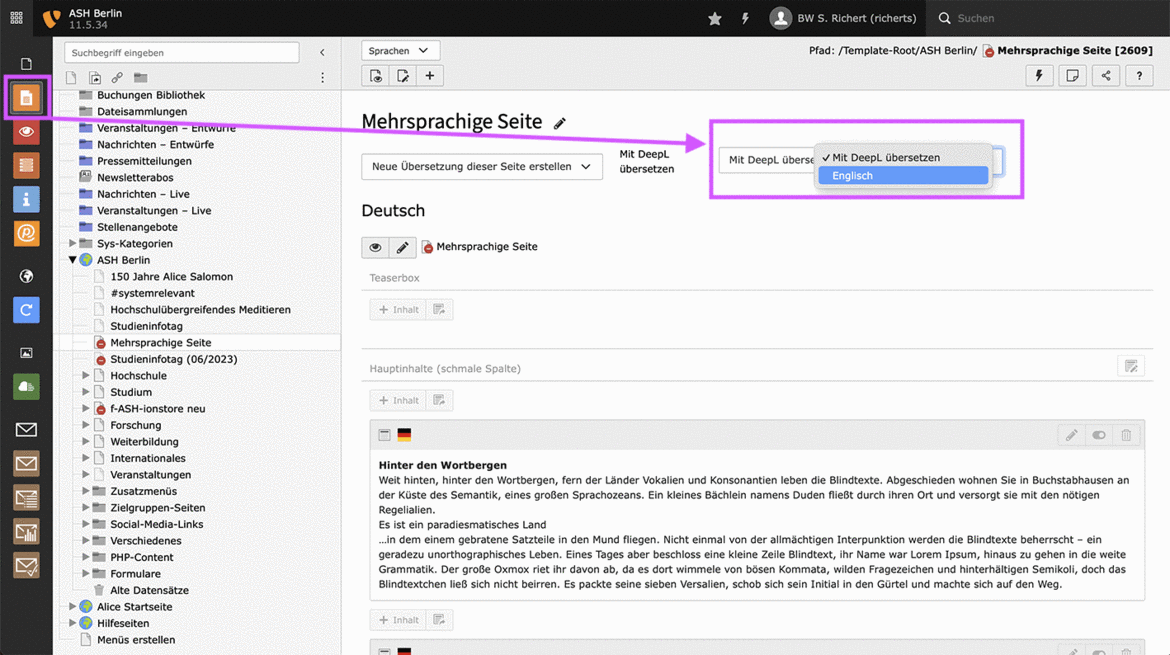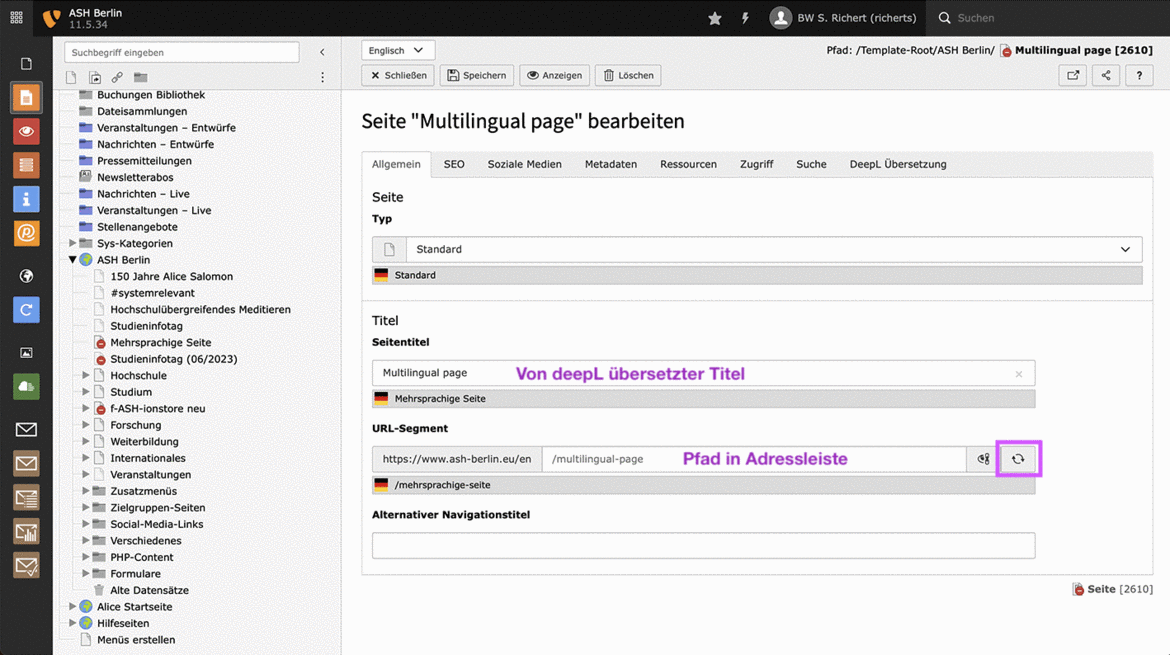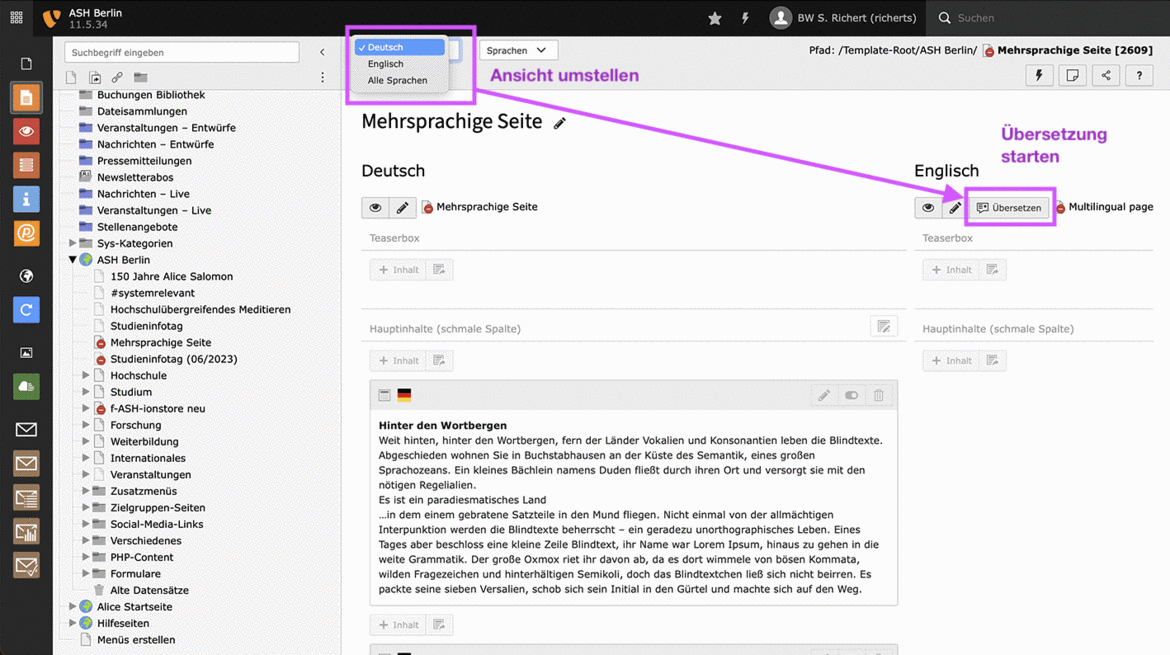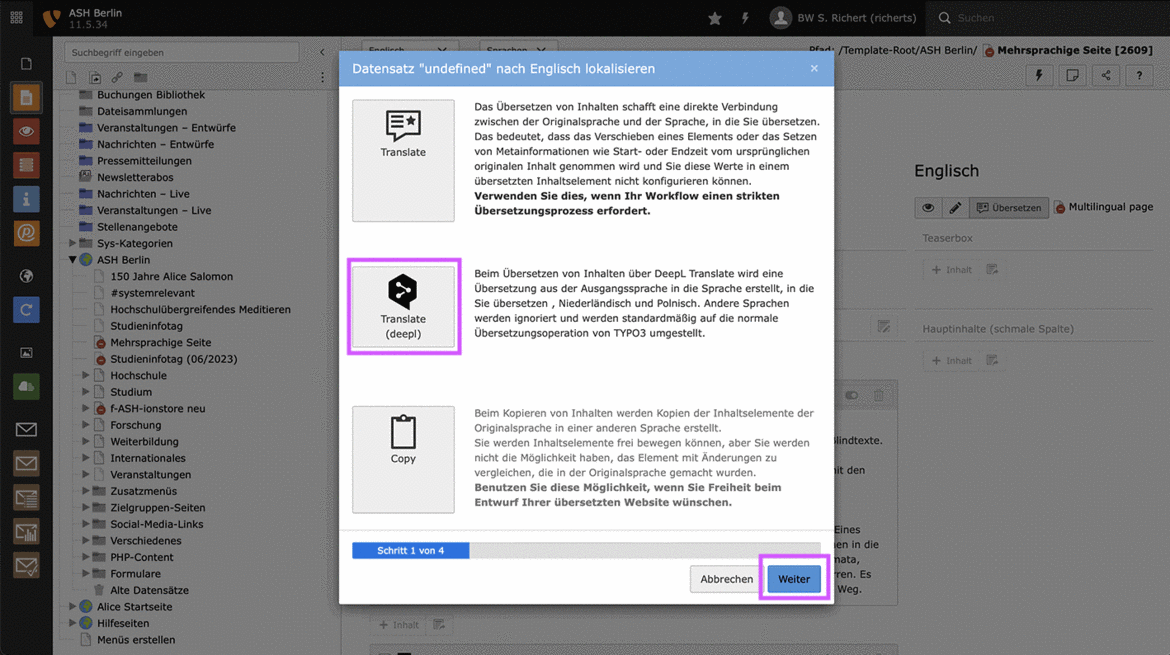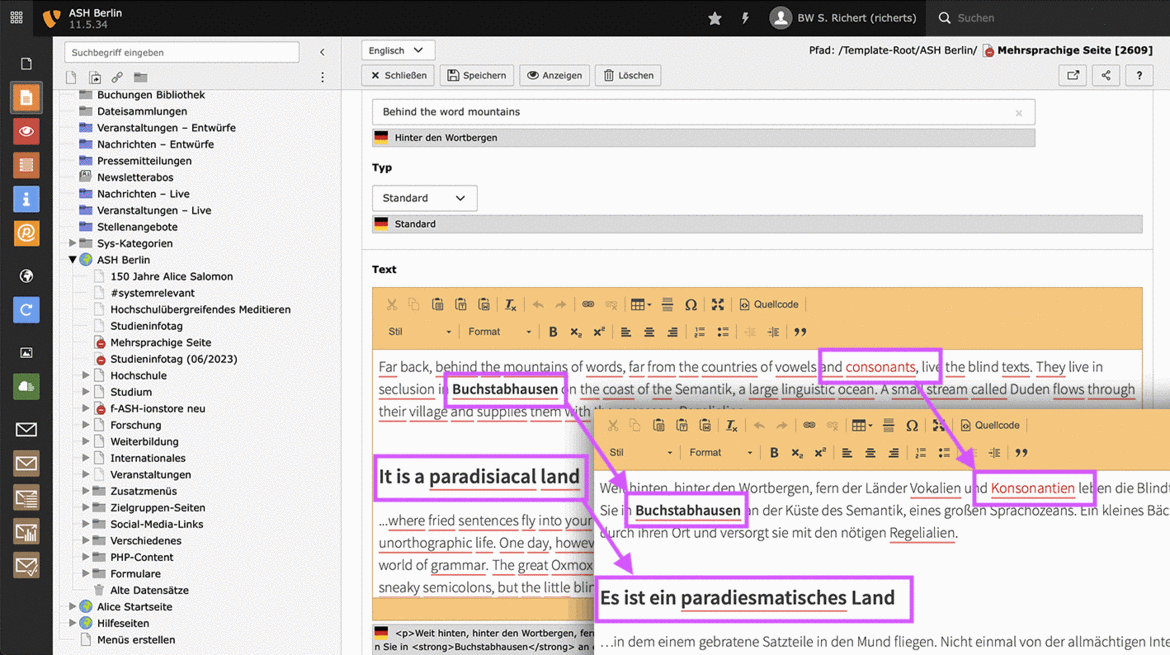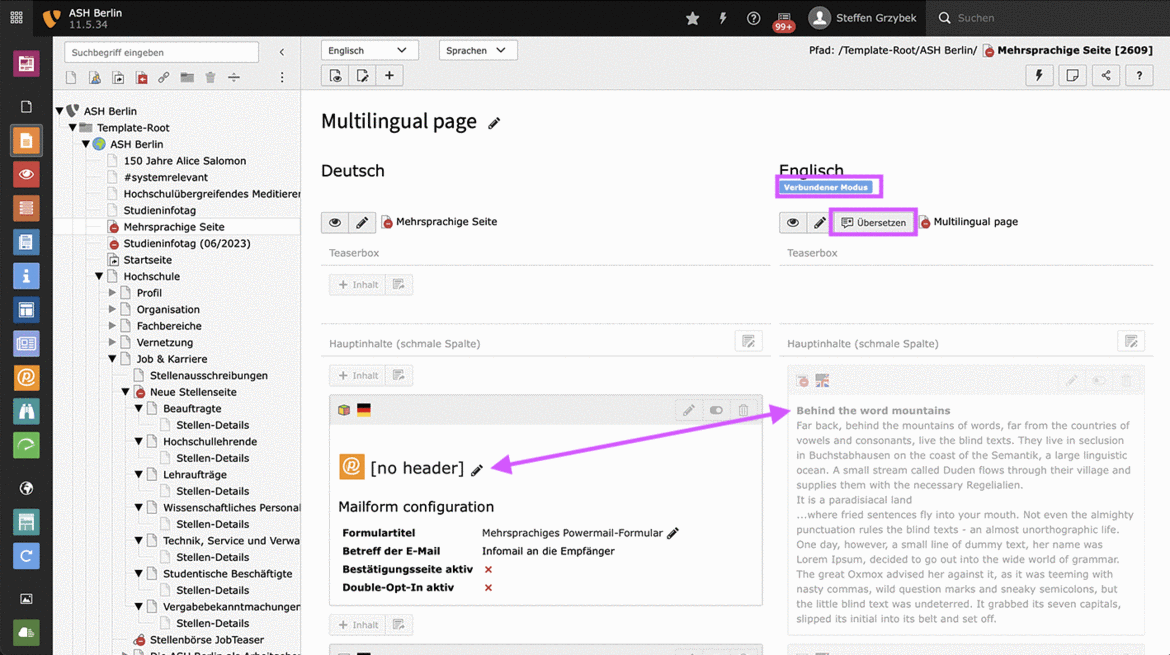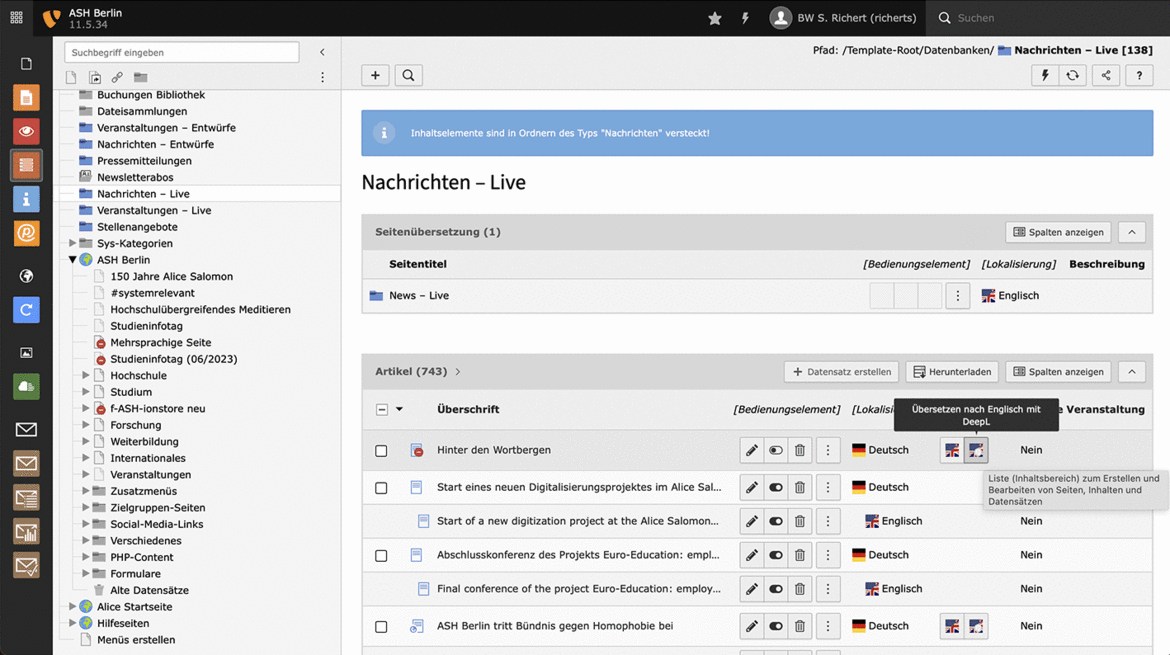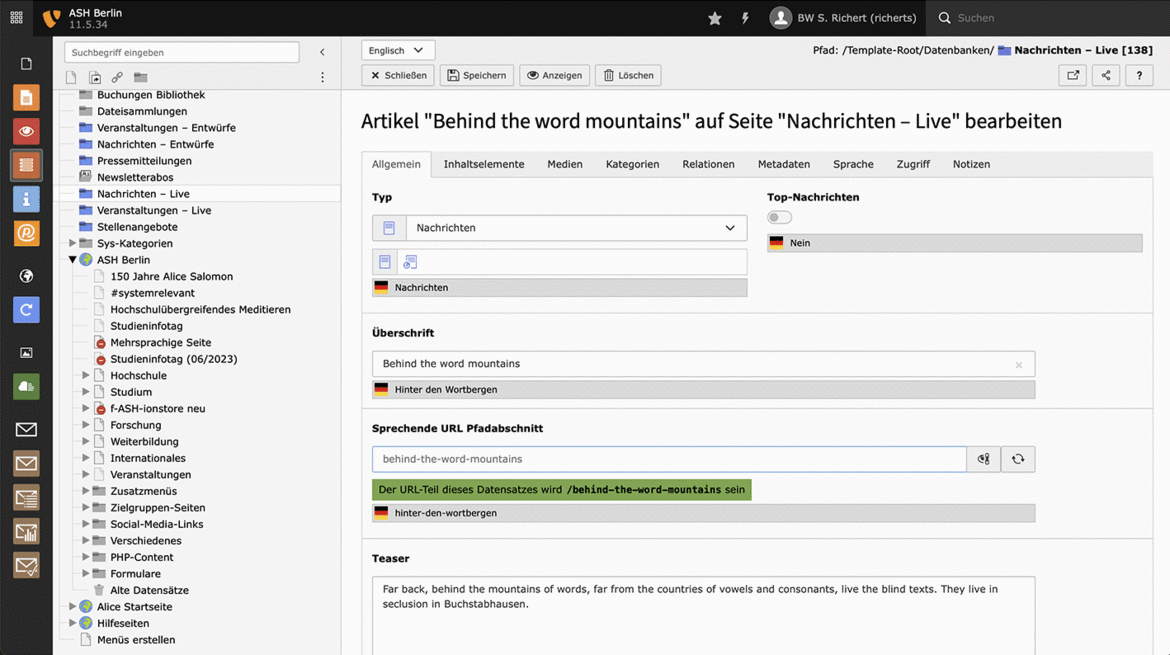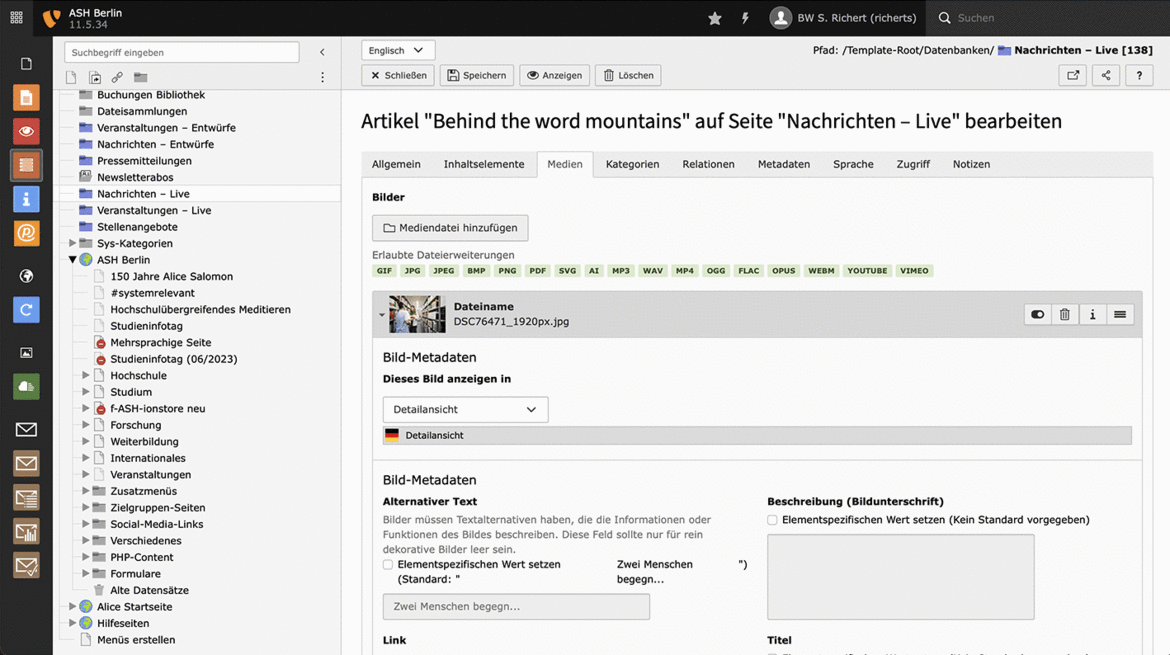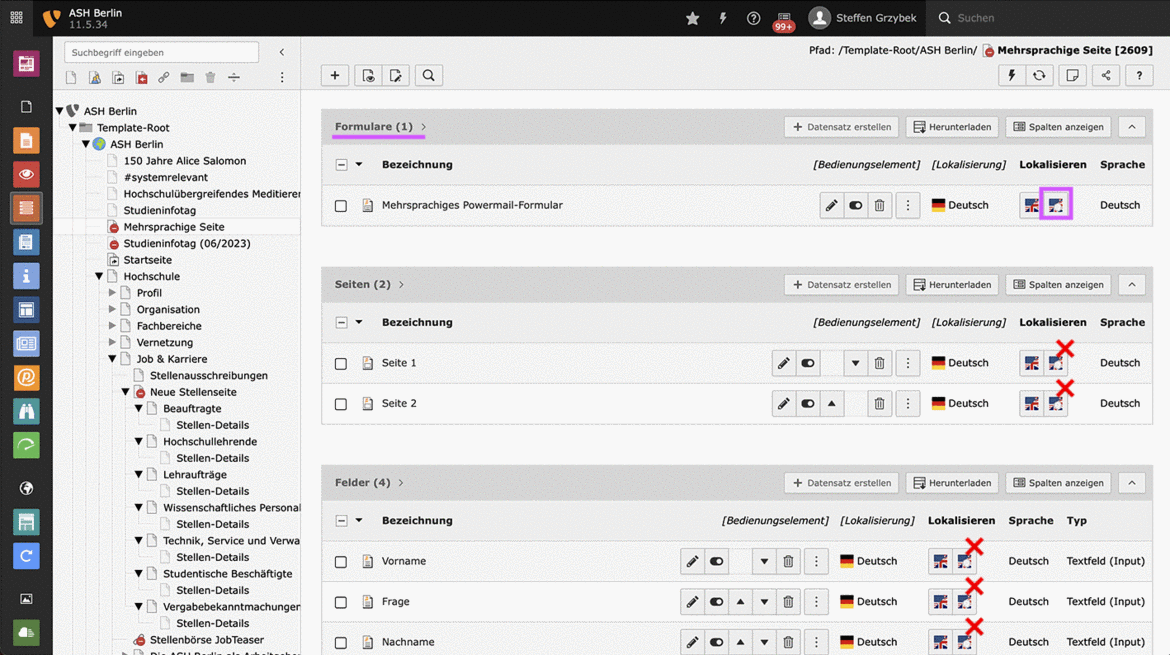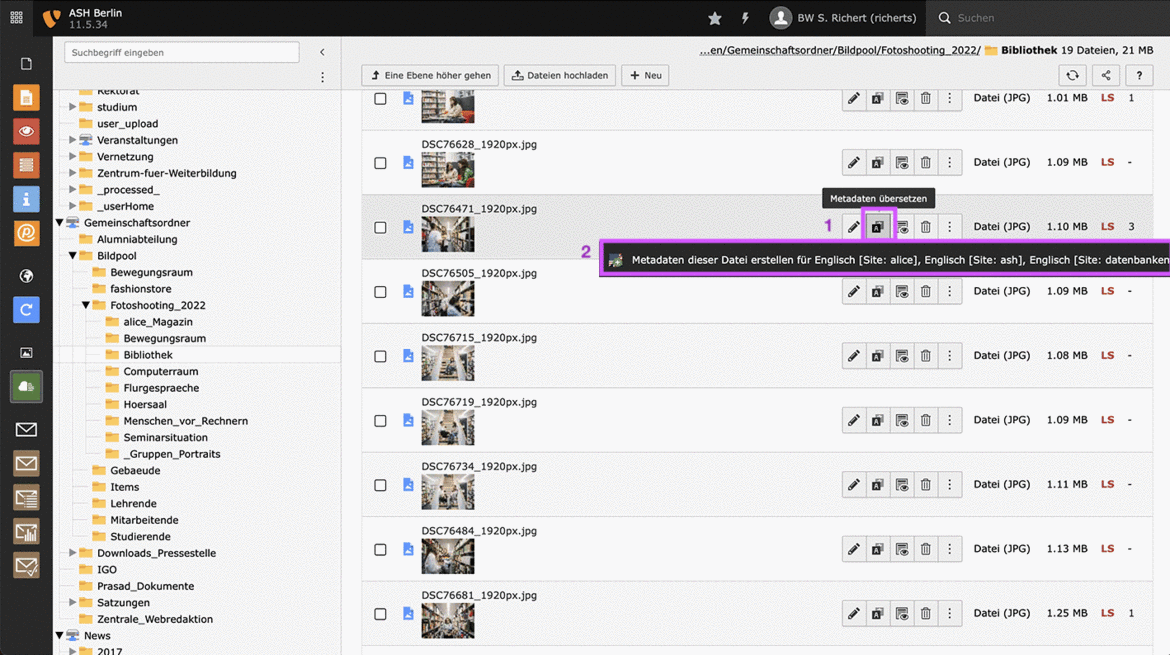Übersetzungen
Die Struktur der ASH-Seite sieht vor, dass alle Inhalte auch auf Englisch angeboten werden, im Idealfall würden sämtliche Unterseiten laufend auf deutsch und englisch gepflegt. Nachdem dies von den meisten Abteilungen nicht leistbar ist, wurden verschiedene Strategien erarbeitet, mit der englischen Übersetzung umzugehen.
Bitte wählen die die für Ihre Abteilung und Ihre Zielgruppe passende Strategie aus:
- Keine englische Übersetzung der Seite: Die Seite wird zwar im englischen Menü angekündigt, aber mit dem Verweis versehen, dass die Seite nur auf Deutsch verfügbar ist. Bei Klick auf den Menüpunkt landen die User_innen auf der deutschen Seite, der Sprach-Umschalt-Button funktioniert in diesem Fall nicht. Technisch wird diese Variante über einen Seitenverweis gelöst.
- Partielle Übersetzung auf der englischen Seite: Die Seite wird auf englisch angelegt, allerdings nur mit den wichtigsten Informationen bestückt, die ggf. nicht laufend gepflegt werden müssen. Darunter befindet sich die Aufforderung inkl. Link, für weitere Informationen auf die deutsche Seite zu klicken. Vorteil dieser Strategie: Englischsprachige Personen bekommen grundlegende Informationen bei geringem Übersetzungs- und Pflege-Aufwand.
- Komplette Übersetzung: Alle Inhalte werden übersetzt und müssen laufend auf deutsch und englisch gepflegt werden.
Automatische Übersetzungen mit DeepL
Seiteneigenschaften, Content-Elemente, News (Nachrichten, Veranstaltungen, Jobs) und Formulare können automatisiert mit DeepL – einer KI-Übersetzungsmaschine – übersetzt werden. Für alle Content-Elemente gilt, dass der Übersetzungsvorgang erst gestartet werden kann, wenn die Seite selbst, auf der die Elemente liegen, übersetzt ist. Für die meisten Seiten ist dies jedoch bereits der Fall.
Seite übersetzen
Mit dem hier beschriebenen Ablauf legen Sie die Übersetzung einer Seite an. Damit werden die Seiteneigenschaften (Titel, Beschreibungen, Pfade) übersetzt und der "Rahmen" für die Content-Elemente angelegt. Die einzelnen Elemente der Seite werden in einem zweiten Schritt übersetzt. Bitte beachten Sie: Viele Seiten sind bereits übersetzt und nur die Content-Elemente oder News müssen übersetzt werden.
So gehen Sie vor:
Falls nötig: Wechseln Sie in das Seitenmodul (Symbol, linker Bildschirmrand).
Klappen Sie dann das Feld "Mit DeepL übersetzen" aus. Ist das Feld nicht vorhanden, wurde bereits eine Übersetzung angelegt.
Nachdem Sie in dem Feld "Englisch" ausgewählt haben, erscheint das Formular mit den übersetzten Seiteneigenschaften.
Werte prüfen
Content-Elemente übersetzen
Ist die Übersetzung der Seite angelegt, können Sie die Content-Elemente übersetzen.
Wählen Sie zunächst – wie im Bild ganz oben – die Sprachen zur Bearbeitung aus. Dort ist zunächst meist "Deutsch" ausgewählt. Da es nur eine weitere Sprache auf der Seite gibt, ist es egal, ob man nun "Englisch" oder "Alle Sprachen" auswählt.
Rechts neben der Sprachauswahl befindet sich die Option zur Anordnung der Sprachversionen. Damit kann man entweder nur eine Sprache anzeigen lassen oder beide nebeneinander. Um beide Sprachen nebeneinander zu sehen – was meist praktischer ist – stellen Sie diese Anzeigeoption auf "Sprachen". Damit ändert sich auch die Anordnung der Elemente: Auch bei mehrspaltigen Seiten wird alles untereinander angezeigt. Wählen Sie hingegen "Spalten", werden immer nur die Elemente einer Sprache also Deutsch oder Englisch angezeigt, das Layout der Seite wird aber wie üblich angezeigt. Die Option bezieht sich natürlich nur auf die Darstellung im Backend, das Layout im Frontend wird nicht beeinflusst.
Klicken Sie nun auf den Button "Übersetzen", um zu starten.
Übersetzungsmethode wählen
Elemente können entweder so übersetzt werden, dass sie untereinander einen Bezug haben oder so, dass sie völlig getrennt voneinander reagieren. Letzteres ist nur sinnvoll, wenn die Struktur der englischen Seite sehr stark von der deutschen Seite abweicht. Das ist aber eher selten.
Die ersten beiden Auswahlmöglichkeiten benutzen Bezüge zwischen den Elementen und sind für gewöhnlich zu verwenden. Nur in gut überlegten Ausnahmefällen sollte "Copy" verwendet werden.
Mit "Translate" werden nur die Elemente angelegt und mit einem Hinweis versehen. Die Texte müssen selbst übersetzt und eingefügt werden. Am häufigsten werden Sie "Translate (deepl)" wählen. Die Option legt die Elemente an und übersetzt die Texte automatisch. Nach der Auswahl können Sie "Weiter" klicken.
In der nächsten Ansicht können die Elemente zur Übersetzung ausgewählt werden. Bei neu erstellten Übersetzungen sind alle Elemente ausgewählt und das ist meist auch sinnvoll so. Klicken Sie "Weiter".
Nach einigen Sekunden erscheinen die übersetzten Elemente. Sie sind noch ausgeblendet und müssen nach der Kontrolle aktiviert werden.
Formatierungen und Verlinkungen werden meist korrekt in den übersetzten Text übernommen, sollten aber auch kontrolliert werden.
Elemente ergänzen
Sind nicht alle Inhalte der deutschen Version in der englischen Version vorhanden, kann der Übersetzungsvorgang einfach wiederholt werden. Allerdings funktoiniert das nur im "Verbundenen Modus". Der verbundene Modus ist ausgewählt, wenn beim Anlegen der Übersetzung nicht "Copy", sondern einer der Translate-Modi gewählt wurde.
Wenn der Vorgang im verbundenen Modus noch einmal gestartet wird, werden nur die fehlenden Elemente ergänzt. Vorhandene Elemente bleiben unverändert. Löschen Sie ein englischsprachiges Element, können Sie es auch wieder neu übersetzen lassen.
News übersetzen
Um News zu übersetzen, muss die Seite auf der die Inhalte liegen, bereits übersetzt sein. Das ist gewöhnlich der Fall.
Zum Übersetzen muss die Listen-Ansicht auf der linken Seite aktiviert sein. Normalerweise wechselt man automatisch in die Listenansicht, sobald man ein in einen Newsordner aufruft.
In der Liste ist hinter jeder nicht übersetzten Nachricht eine Flagge für 'Englisch' zu sehen und eine Flagge 'Englisch mit Punkt' (übrigens ein winziges DeepL-Icon). Die einfache Flagge legt das Element für die manuelle Übersetzung an, die mit dem Punkt übersetzt den Text automatisch mit DeepL.
Im Formular der übersetzten Nachricht muss eventuell noch der Pfad angepasst werden, unter dem die Nachricht erreichbar sein soll. Dazu klicken Sie auf die Pfeile rechts vom Feld.
Formulare übersetzen
Automatisch übersetzt werden können nur Formulare mit ihren Feldern. Diese werden dann im Powermail-Plugin aufgerufen. In die Powermail-Plugins auf den Seiten müssen übersetzte Texte manuell eingesetzt werden. Die Plugins werden beim Übersetzen von Inhaltselementen nur automatisch angelegt.
Zum Übersetzen von Formularen wechseln Sie in die Listenansicht der Seite, auf der das Formular gespeichert ist. Oft ist das auch ein Ordner. Die Seite bzw. der Ordner muss bereits übersetzt sein, damit Sie beginnen können.
Suchen Sie die Tabelle mit der Bezeichnung "Formulare". Die Zahl in Klammern gibt an, wie viele Elemente des Typs es auf der Seite gibt. Hier also ein Formular.
Mit den Flaggen können die Übersetzungen gestartet werden. Der Button ohne Punkt startet die manuelle Übersetzung, mit Punkt die Übersetzung mit DeepL. Die anderen Tabellen "Seiten" und "Felder" werden automatisch übersetzt. Hier klicken Sie bitte nicht auf die Übersetzungsbuttons, da sonst die Bezüge nicht korrekt erzeugt werden. Auch für spätere Anpassungen ist Ihr Einstiegspunkt immer die Tabelle "Formulare".
Datei-Metadaten global übersetzen
Damit Übersetzungen nicht immer wieder neu eingegeben werden müssen, ist es sinnvoll, für Dateien die Meta-Daten zu übersetzen. Das geht leider nicht automatisch mit DeepL.
Um eine Übersetzung anzulegen, wechseln Sie zunächst in das Modul "Dateiliste", links im Fenster. Jede Datei hat bei ihren Bearbeitungssymbolen das Icon, um die Übersetzung zu starten. Ein Klick darauf öffnet die Auswahl der Zielsprachen – hier nur Englisch. Ein Klick auf die Zielsprache öffnet das Formular für die Übersetzung.